Win7系统如何转移临时文件位置来扩大C盘空间?
时间:2021-03-15 来源:系统下载之家官网
电脑在使用的过程中会下载很多的临时文件,这些文件都是默认安装在C盘的,时间久了就会慢慢拖慢电脑的运行速度。所以为了释放C盘的内存,加快运行速度,我们需要将临时文件从系统盘里面转移出来。下面小编就教教大家怎么转移临时文件位置的办法。
操作办法:
1、点击任务栏左下角处开始按钮,然后在开始菜单上打开控制面板;
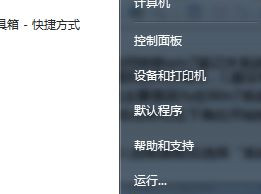
2、进入控制面板后选择“系统和安全”-“系统”,然后在左侧导航栏中打开“高级系统设置”;
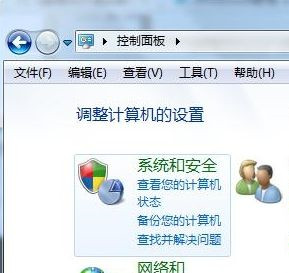
3、在弹出的win7系统属性窗口上,切换至“高级”选项卡中,单击“环境变量”;
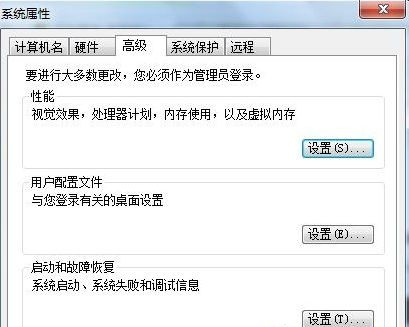
4、然后在环境变量窗口上,分别选中“TEMP”和“TMP”项,再点击“编辑”项,即会打开编辑用户变量的对话框;
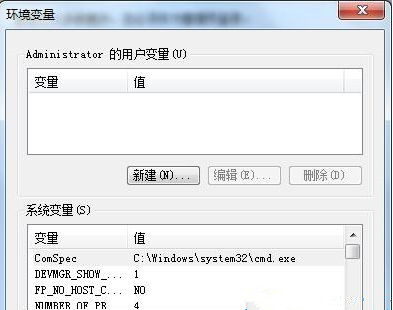
5、在编辑用户变量时,可以对系统的TEMP和TMP变量修改到其他磁盘路径中。通过修改TEMP和TMP变量路径来完成win7系统临时文件路径的修改。
上述几个操作步骤介绍了win7系统下转移临时文件夹路径的操作教程。有需要的用户可以动手操作。
相关信息
-
-
2023/09/12
深度技术Win7如何安装?深度技术Win7安装教程 -
2023/09/10
惠普笔记本Win7系统一键重装怎么操作? -
2023/09/07
哪里能下纯净版Win7?最好用的Win7纯净版64位系统下载
-
-
笔记本Win7系统重装怎么操作?笔记本电脑一键重装Win7系统教程
笔记本Win7系统重装怎么操作?如果我们的笔记本电脑运行Win7系统出现了问题,这时候可能考虑进行Win7系统的一键重装,这样就能够快速清除所有数据,Win7系统可以快速恢复正常,就不会...
2023/09/05
-
Win7精简版怎么重装系统?Win7精简版一键重装系统教程
Win7精简版怎么重装系统?重装系统可以帮助我们在电脑出现问题或需要重新设置的情况下,迅速恢复系统至初始状态。下面系统之家小编将为大家详细介绍Win7精简版进行一键重装系统...
2023/09/02
系统教程栏目
栏目热门教程
人气教程排行
- 1 win10系统激活工具推荐
- 2 打开office显示:你的office许可证有问题,你可能是盗版软件的受害者怎么办?
- 3 2021索尼imx传感器天梯图 imx传感器天梯图排行榜2021
- 4 vivo手机可以安装华为鸿蒙系统吗?vivo鸿蒙系统怎么申请?
- 5 Win10 21H1值得更新吗 到底要不要升级到21H1
- 6 百度网盘内容有违规内容无法下载怎么办?百度网盘内容有违规内容无法下载解决办法
- 7 鸿蒙系统到底好不好用?鸿蒙系统的优点和缺点介绍
- 8 Win10 21H1和20H2哪个好 21H1和20H2系统详细对比
- 9 系统开机提示“please power down and connect the...”怎么办?
- 10 剪映Windows电脑专业版的草稿默认保存路径在哪?
站长推荐
热门系统下载
- 1 Windows 10 微软官方安装工具
- 2 微软 MSDN原版 Windows 7 SP1 64位专业版 ISO镜像 (Win7 64位)
- 3 微软MSDN 纯净版 Windows 10 x64 21H2 专业版 2022年4月更新
- 4 微软MSDN 纯净版 Windows 10 x64 22H2 专业版 2022年10月更新
- 5 微软 MSDN原版 Windows 7 SP1 64位旗舰版 ISO镜像 (Win7 64位)
- 6 微软 MSDN原版 Windows 7 SP1 32位专业版 ISO镜像 (Win7 32位)
- 7 微软MSDN 纯净版 Windows 10 x86 22H2 专业版 2022年10月更新
- 8 微软 MSDN原版 Windows XP SP3 32位专业版 ISO镜像
- 9 微软 MSDN原版 Windows 7 SP1 32位旗舰版 ISO镜像 (Win7 32位)
- 10 微软MSDN Windows 10 x64 20H2 2020年10月更新19042.631




